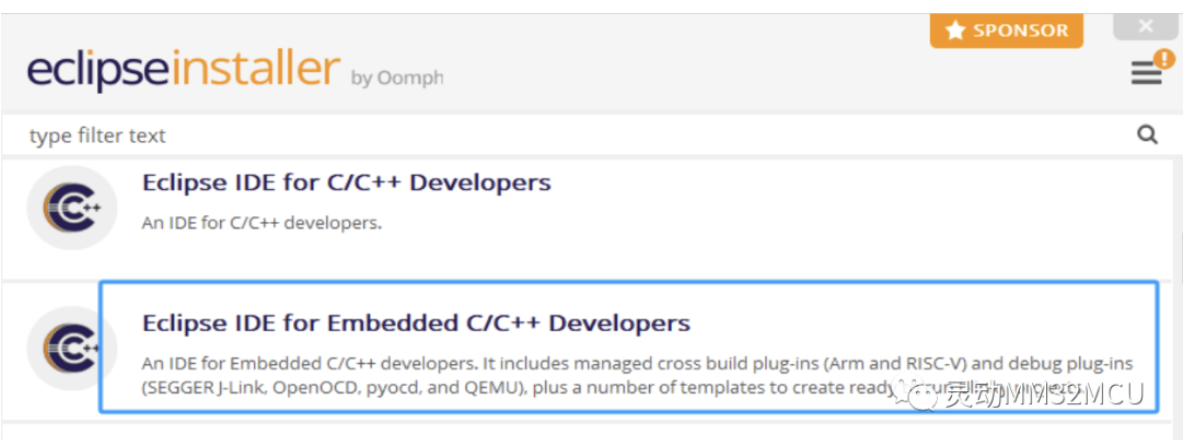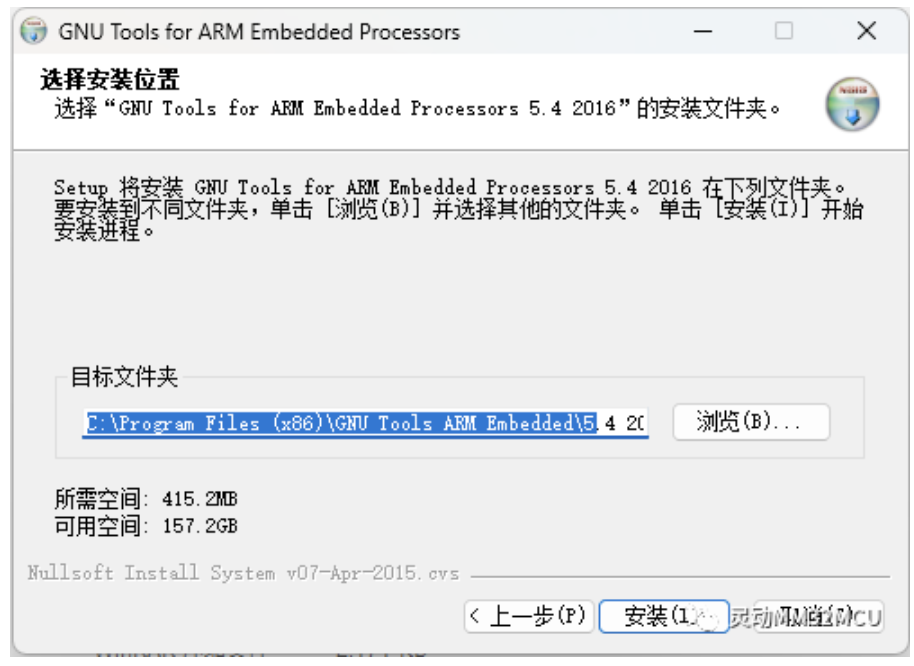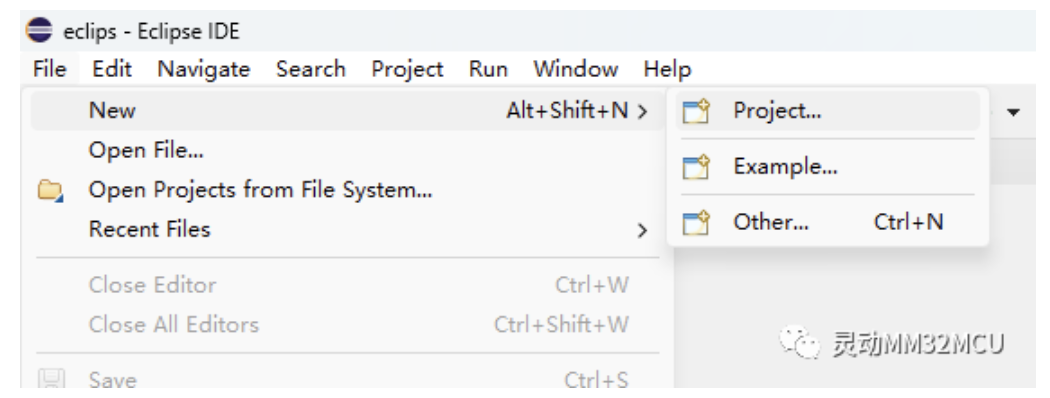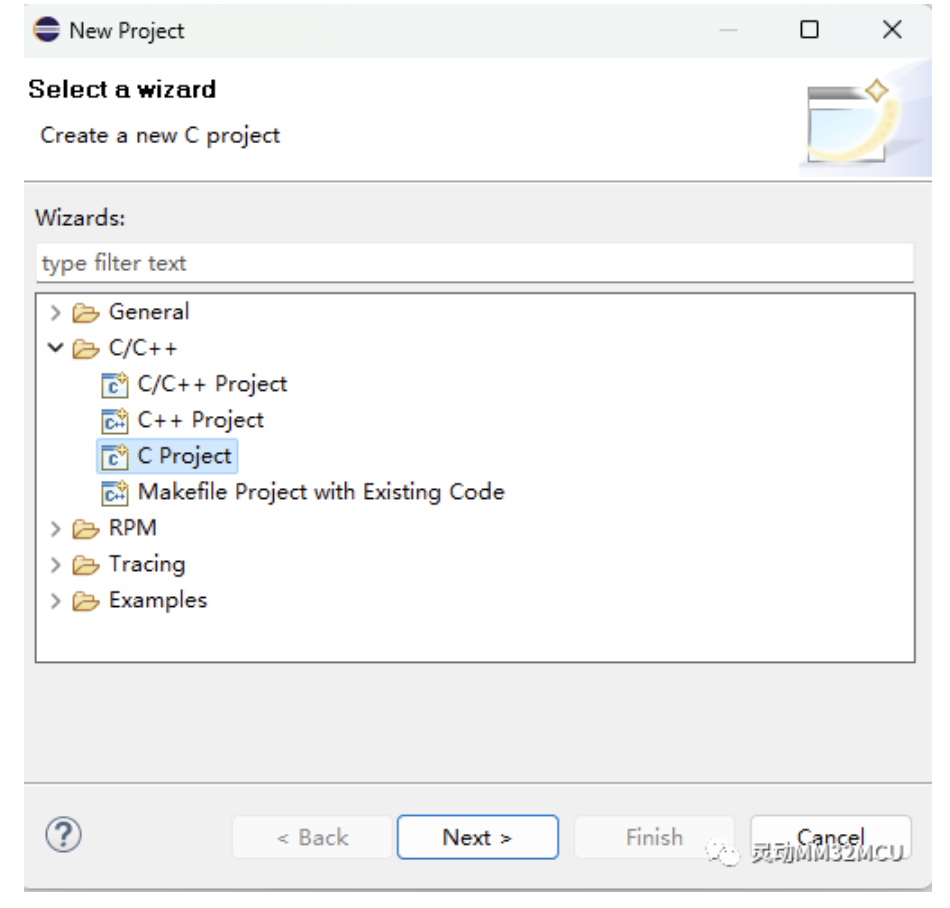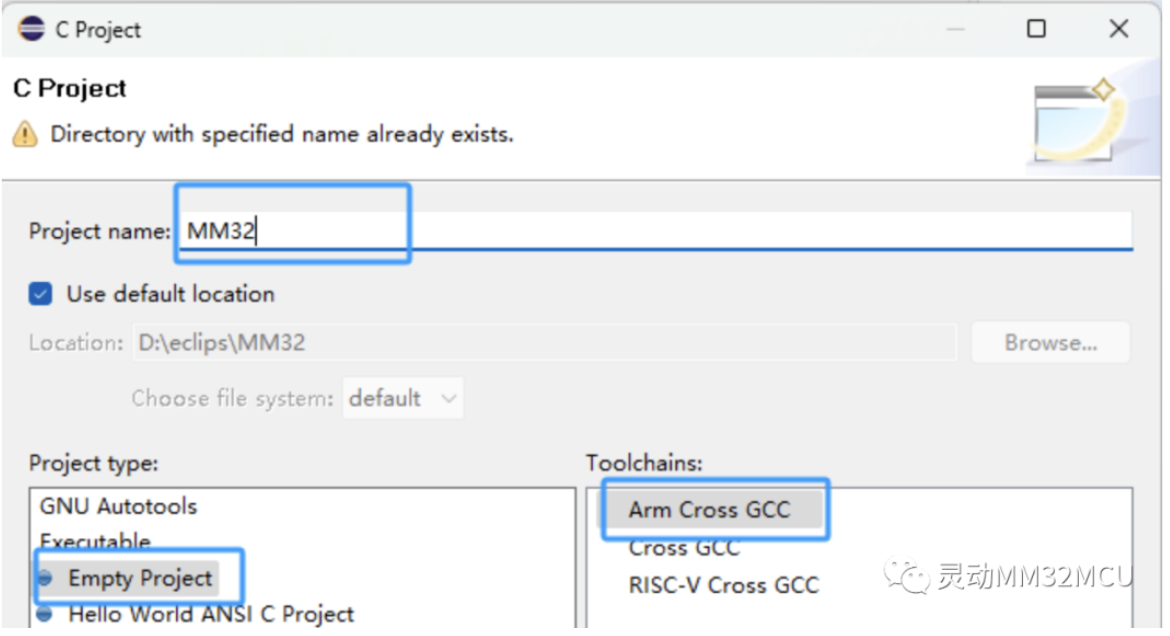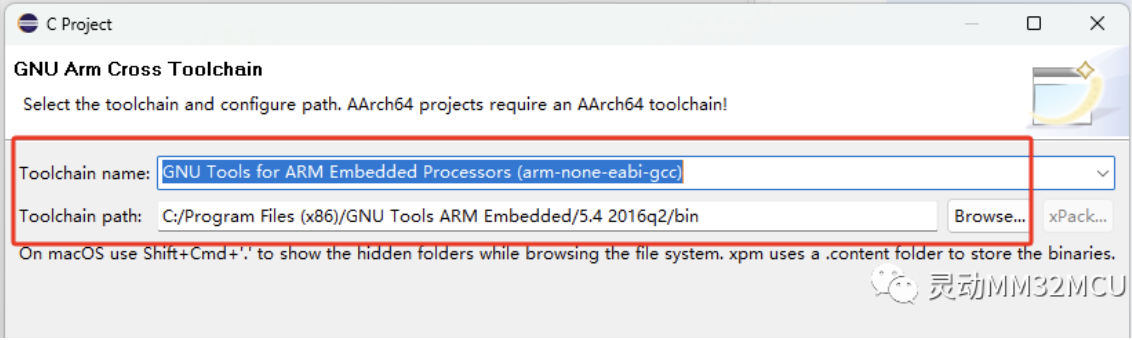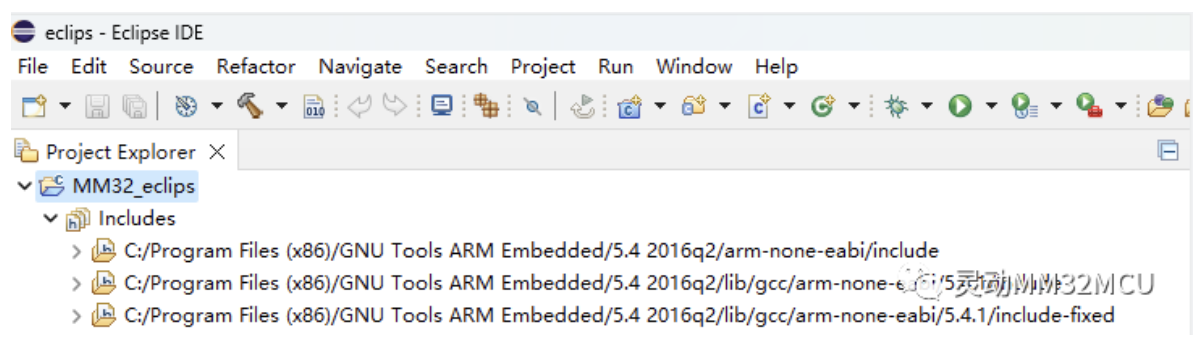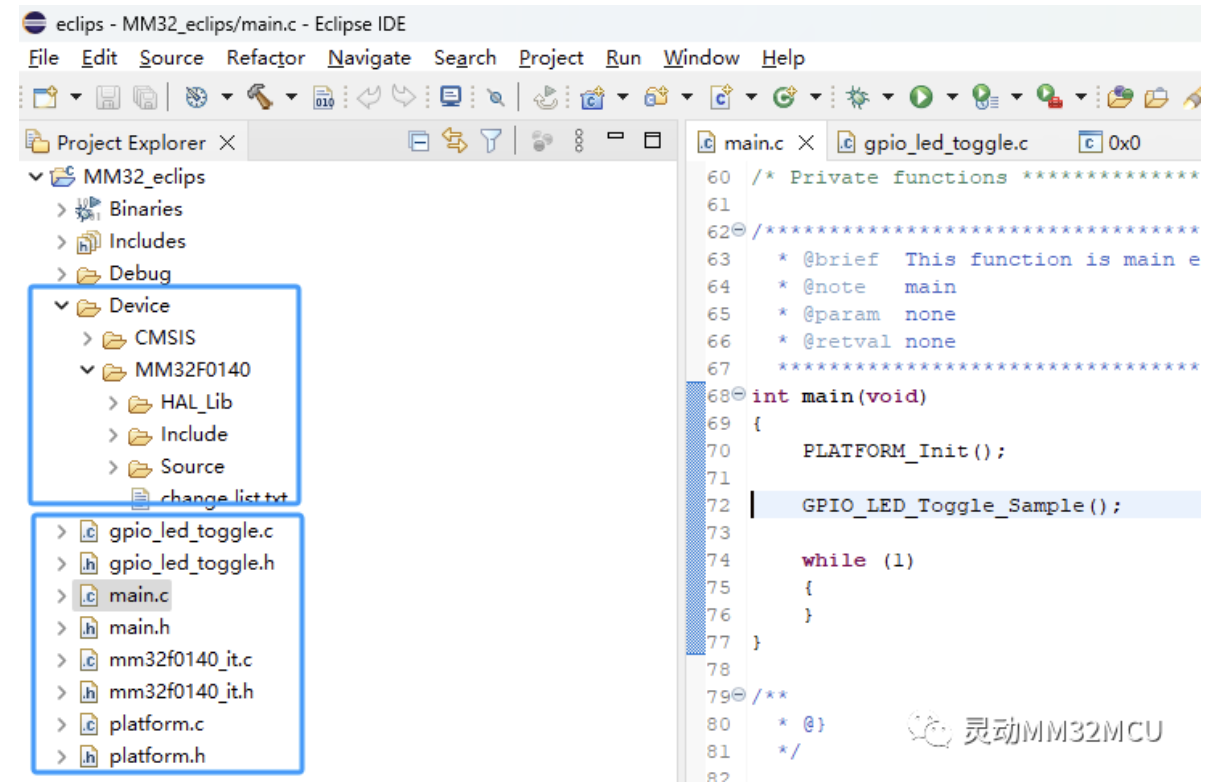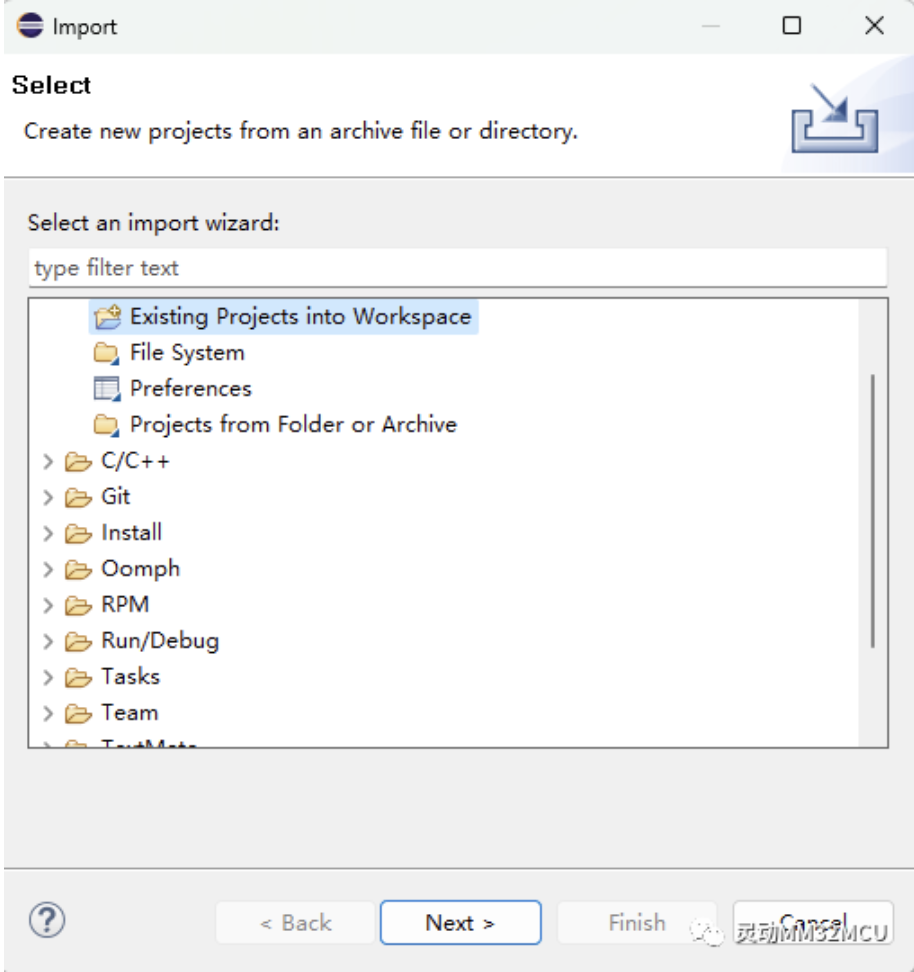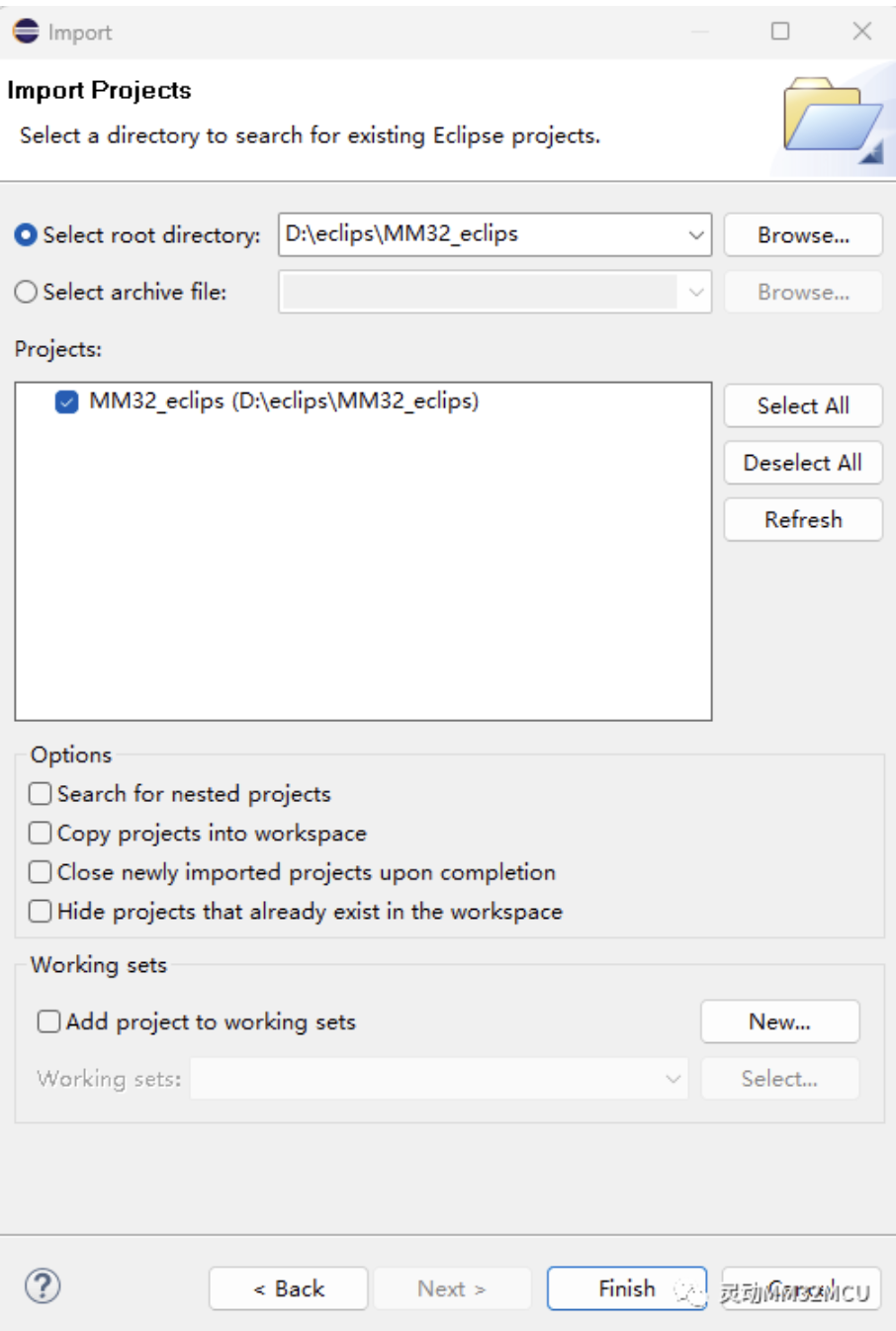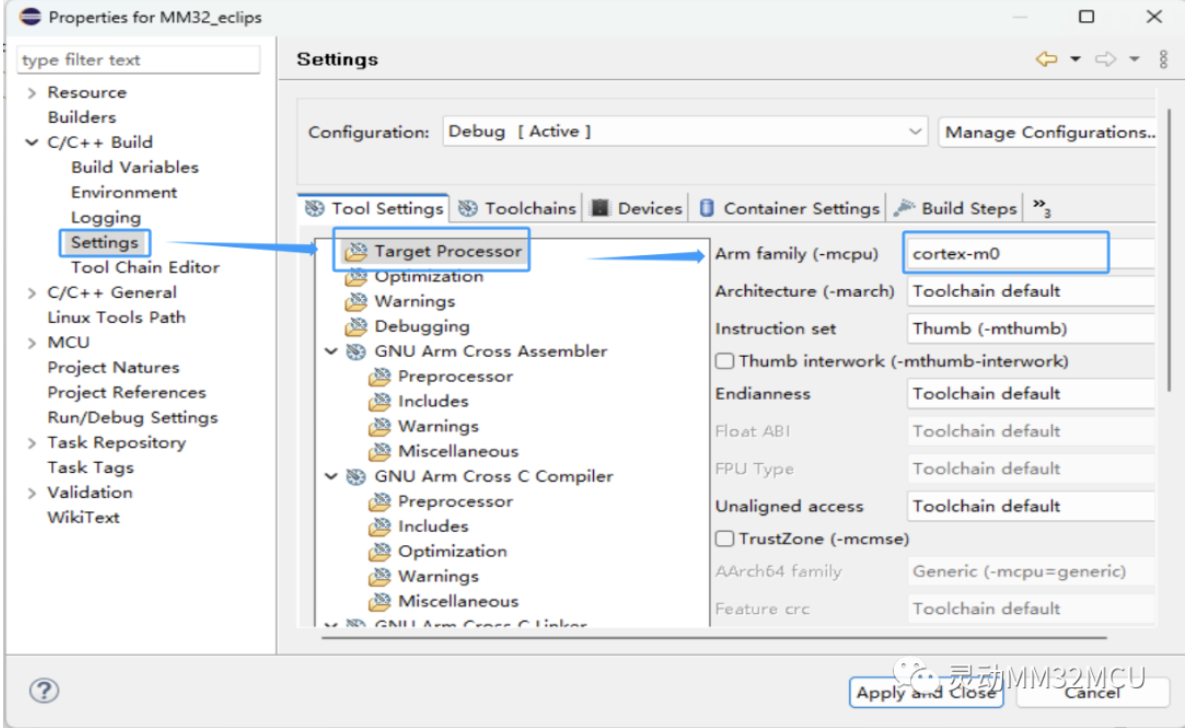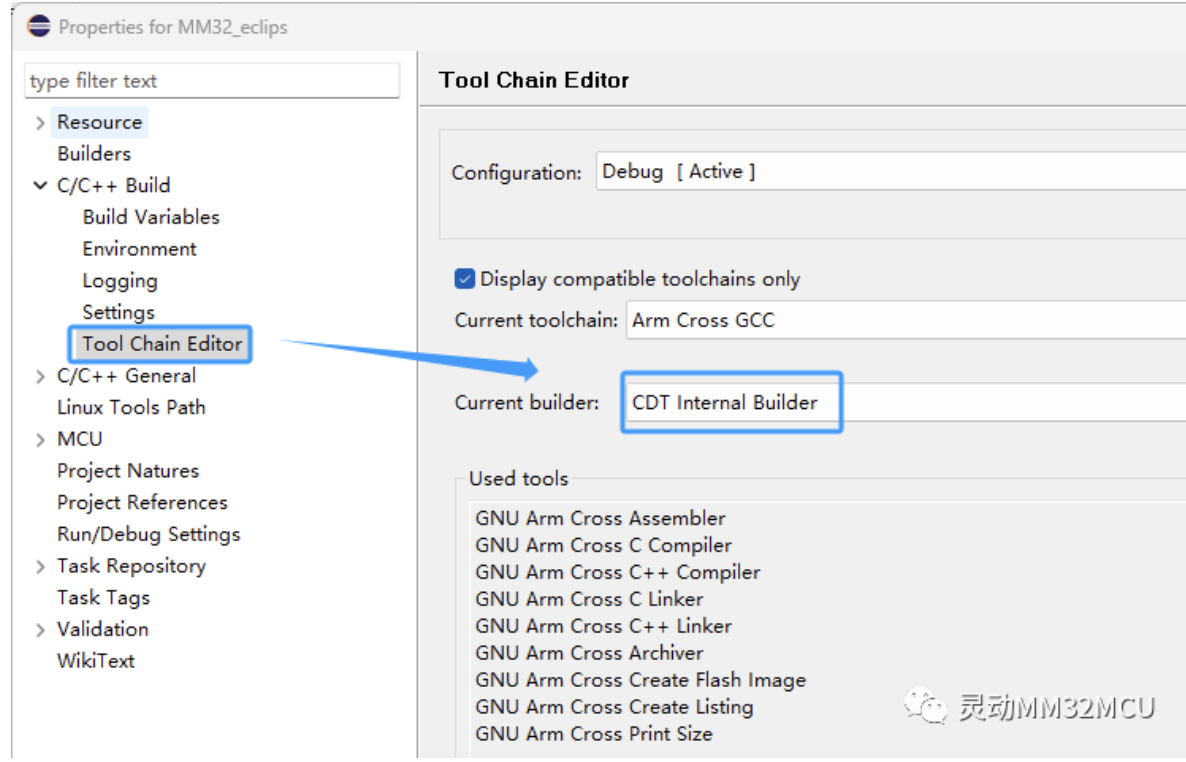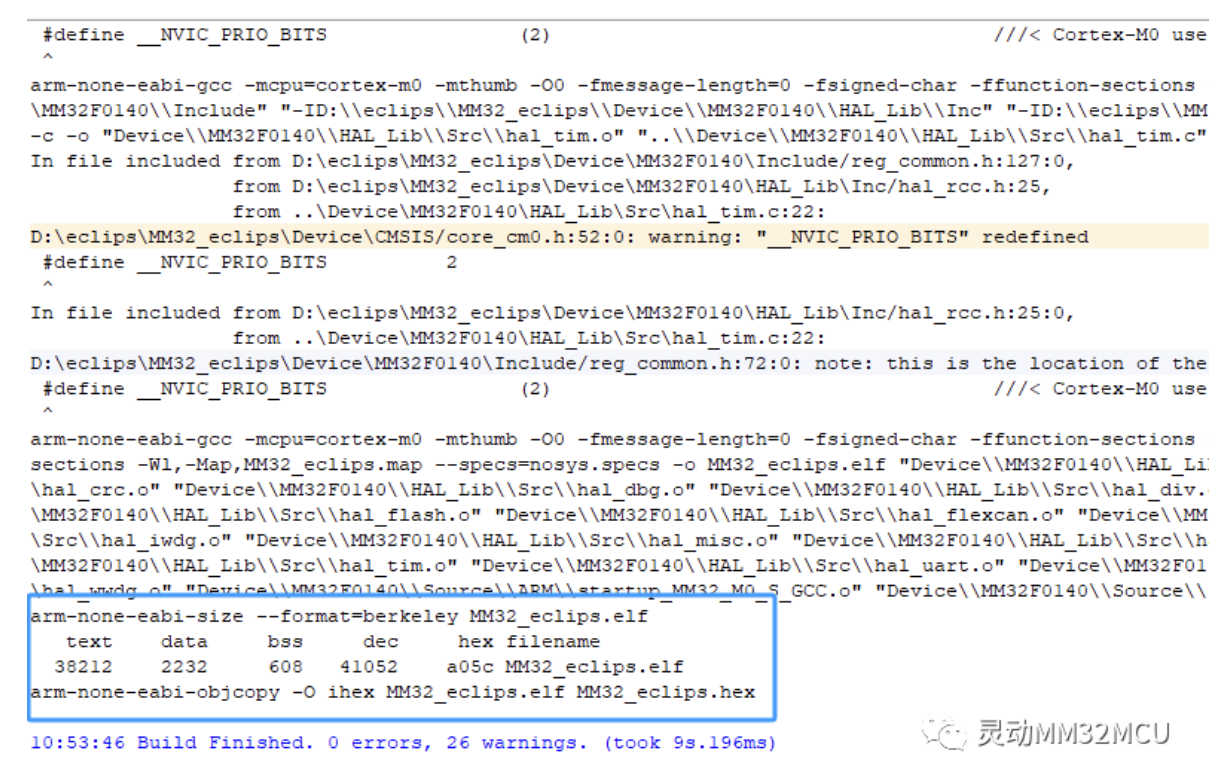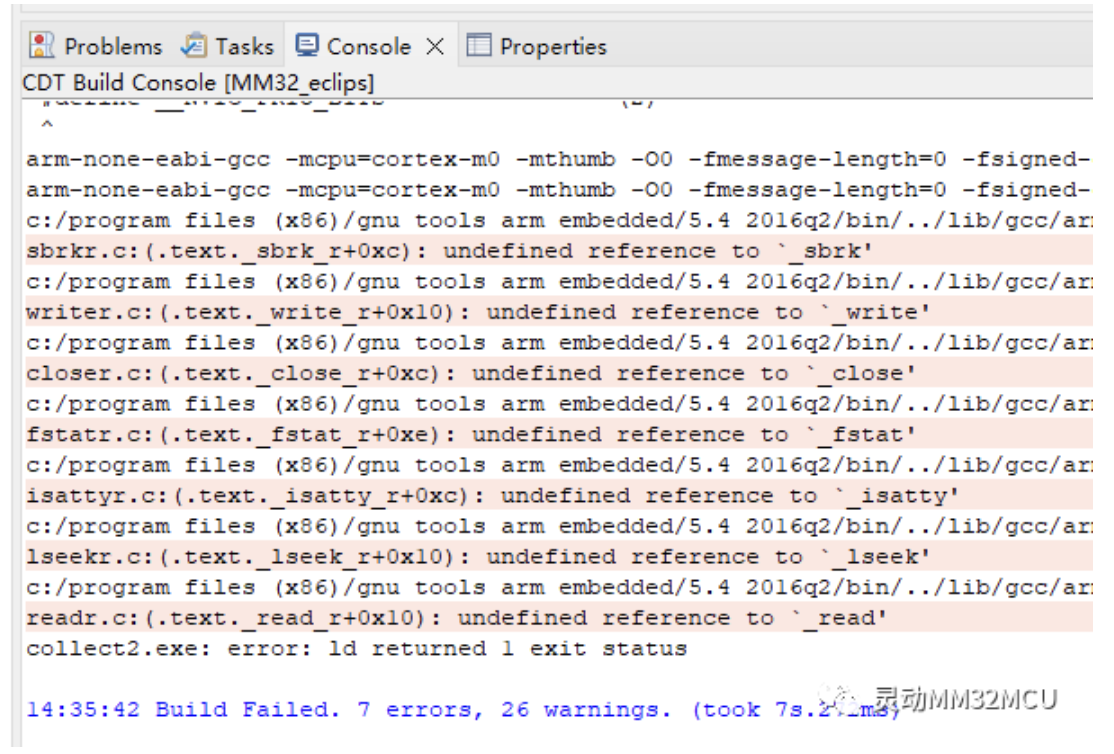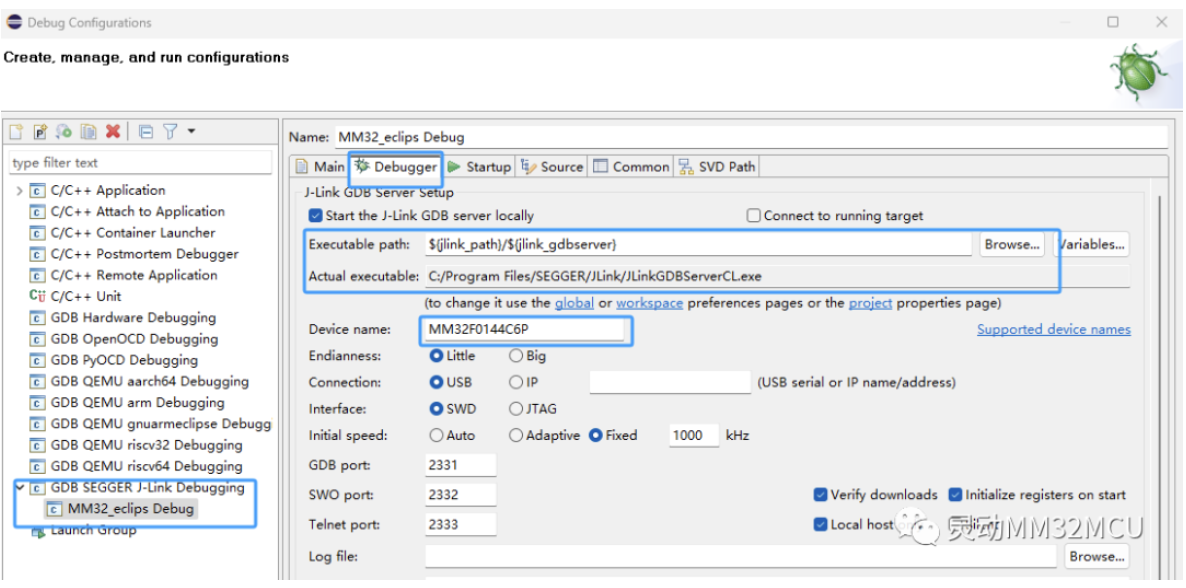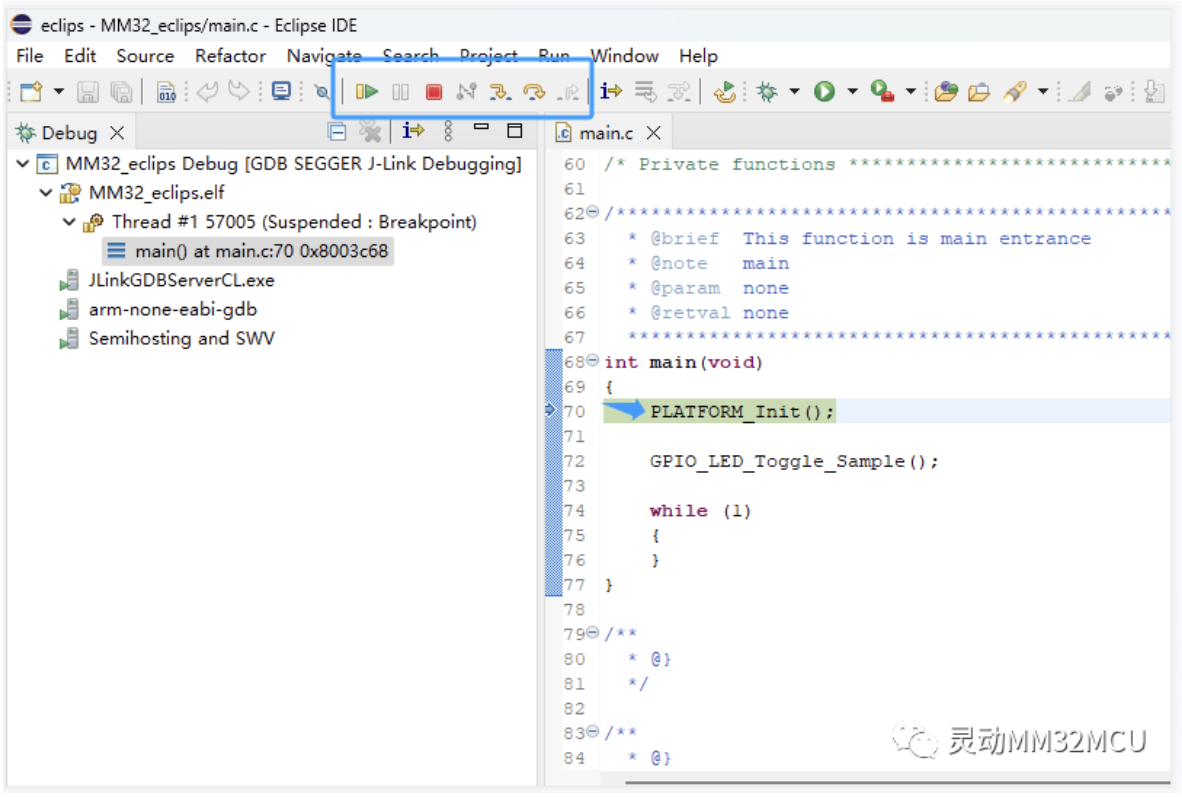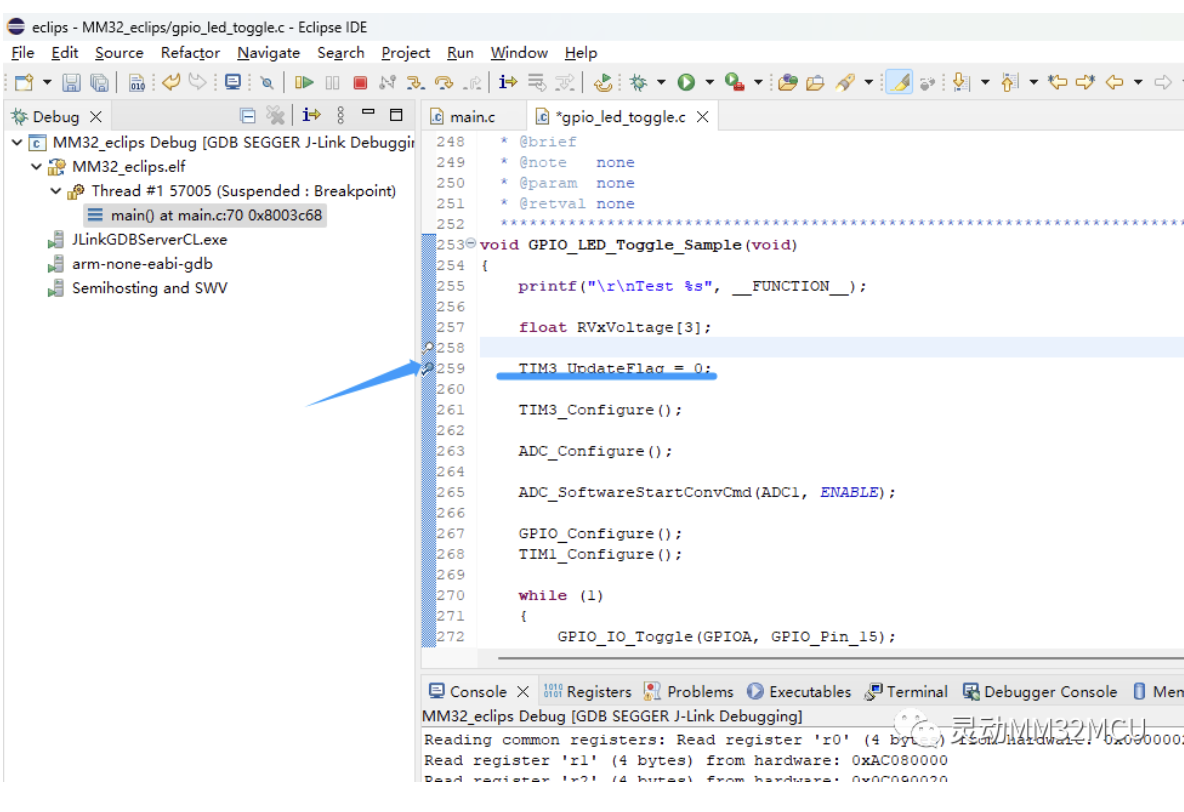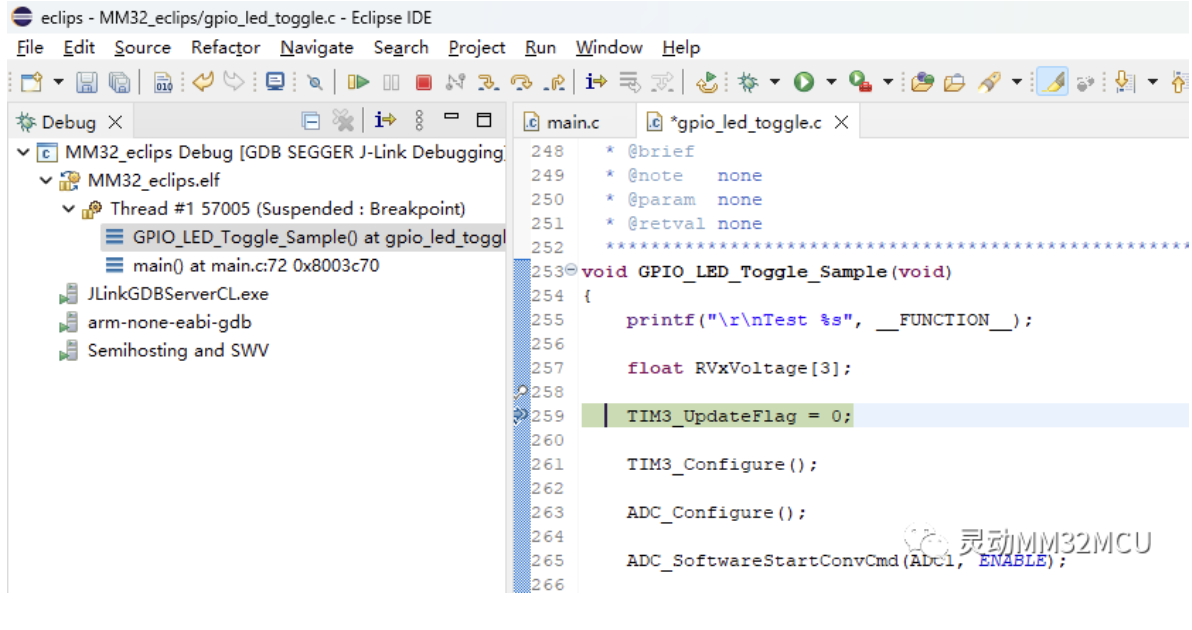1 Eclipse 软件和相关工具的下载和安装
1.1 软件下载
Eclipse软件:eclipse-inst-jre-win64.exe
交叉编译工具链,gcc-arm-none-eabi-5_4-2016q2-20160622-win32
1.2 安装选项
安装Eclipse IDE for Embedded C/C++ Developers。
1.3 安装交叉编译工具链
2 在Eclipse中开始MM32开发项目
2.1 创建
安装完成,启动 Eclipse,在菜单File->new -> project。
2.2 选择C Project
2.3 创建工程
在Project name填写项目名,选择Empty Project,Toolchains选择Arm Cross GCC 如下图:
2.4 选择Toolchain
点菜单Next,选择Toolchain 和路径(交叉编译工具链安装的位置),如下图:
2.5 添加路径
点击菜单Finish,可以看到Project Explorer有工具链的Incudes路径, 如下图:
2.6 添加工程目录
拷贝应用代码和MM32库函数到工程目录,在如下图:
也可以通过Import工程,在菜单File里子菜单Import,选择Existing Projects into Workspace,如下图:
在Browse选择工程目录,然后Finish,如下图:
3 配置编译环境和编译
3.1 配置编译环境
在菜单Project选择子菜单Properties,在Settings中选内Arm CPU。
配置Includes和连接文件.ld的路径。
3.2 配置Tool Chain
选择CDT Internal Builder。
3.3 编译
在Project菜单,选择Build Automatically,然后Build All开始编译,正确编译有如下log:
编译有如下log,在Project菜单,Properties ->C/C++ Build ->Setting ->GNU Arm Cross C Linker ->Miscellaneous -> Other link flags增加--specs=nosys.specs
4 调试
4.1 选择debug工具
在菜单Run中打开子菜单Debug Configurations,在Debugger里指向J-Link GDB的路径和填写Device name,如下图:
4.2 进入调试模式
点击小甲虫 
4.3 设置断点
设置断点在259行,如下图:
4.4 运行
点击运行 
作者:灵动MM32MCU
文章来源:灵动MM32MCU
推荐阅读
- 使用sdk-npi-enablement-tool生成SVD文件和芯片头文件
- 灵动微课堂 (第269讲)|MM32F5330内存保护单元(MPU)
- 灵动微课堂 (第270讲)|CLASS B内部时钟检测在MM32SPIN0280上的实现
- MicroPython应用基础-准备基于MM32F5的MicroPython开发板
- 使用MM32L0130和HYS1254的电子秤方案验证
更多MM32F5系列资料请关注灵动MM32 MCU专栏。如想进行MM32相关芯片技术交流,请添加极术小姐姐微信(id:aijishu20)加入微信群。